華碩是那裡領先的筆記本電腦製造商之一。他們長期以來一直在遊戲筆記本電腦和筆記本電腦市場上佔據主導地位。在高級遊戲系列中,他們以Rog Strix和Rog Zephyrus陣容為名。對於預算遊戲系列,他們具有TUF陣容,在筆記本的系列中,他們提供了Zenbook和Vivobook系列。
不管該系列賽,大多數華碩筆記本電腦用戶面孔都有一個問題,這是觸摸板無法按預期工作的問題。因此,在本指南中,讓我們看一下如何修復觸摸板不起作用,而在華碩筆記本電腦上工作。
這是專門用於華碩筆記本電腦的七個修復程序的編譯列表,這將使您的觸摸板按預期工作。因此,不再浪費時間,讓我們進行修復。
1。清潔觸摸板
我也有一台華碩TUF筆記本電腦,此修復程序大多數時候都解決了我的問題。隨著時間的流逝,您的觸摸板會從手指,食物和灰塵中積聚污垢,污垢和油。這種堆積可能會阻止觸控板的傳感器精確地工作,從而使它們的響應速度降低或不准確。
因此,清潔觸摸板將消除所有污垢和機油的積聚,並提高觸摸板的準確性。要清潔觸摸板,請首先關閉筆記本電腦。您可以使用alt+F4熱鍵。從充電器上拔下插頭,並使用柔軟的,無毛的微纖維布清潔觸控板。
此外,請勿使用紙巾或紙巾進行清潔,因為它們可以刮擦觸摸板。另外,如果您使用任何用布的清潔溶液,請確保它不是任何苛刻的化學物質或磨料清潔劑,因為它們會永久損壞觸摸板。最後,徹底擦拭後,讓觸摸板完全乾燥,然後再使用筆記本電腦。
2。使用華碩熱鍵啟用觸摸板
那裡的大多數筆記本電腦製造商都會為您提供有限的快捷鍵,例如用於增加/降低量/亮度和類似功能的鍵,但是華碩的情況有所不同。它們為您提供有關事物的專用快捷鍵,包括啟用/禁用觸摸板,風扇速度,靜音/解開麥克風,睡眠模式等。
因此,如果您使用Hotkey禁用了觸控板,則直到再次將其打開後才起作用。要使用熱鍵啟用觸摸板,請按fn+熱鍵。觸摸板的熱鍵將帶有其圖標。
通常,在華碩筆記本電腦上,它是遊戲設備(ROG和TUF)的F10密鑰和筆記本(Zenbook,vivobook,chromebook)的F6鍵。為了確認啟用觸摸板,您的計算機將在您按Hotkeys後在屏幕上顯示啟用動畫。
3。從軍械庫板啟用觸摸板
Armory Crate是ROG和TUF遊戲筆記本電腦和台式機上的預裝軟件。您可以將其視為控制中心,但可以將其用於ASUS分類服務。使用軍械庫,您可以控制和自定義筆記本電腦的各個方面,包括性能模式,風扇速度,CPU和GPU超頻,觸控板,Win Lock等。
如果您在使用Hotkeys啟用觸控板時面臨問題,則可以使用Armarory Crate進行以下操作:
1。打開開始菜單,輸入軍械庫板條箱在搜索欄中,然後按鍵盤上的Enter鍵。
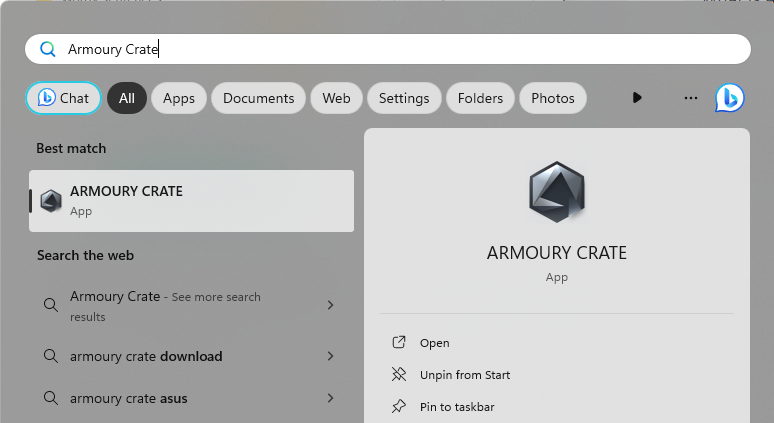
2。在主頁上,單擊觸摸板在下面系統配置啟用它。
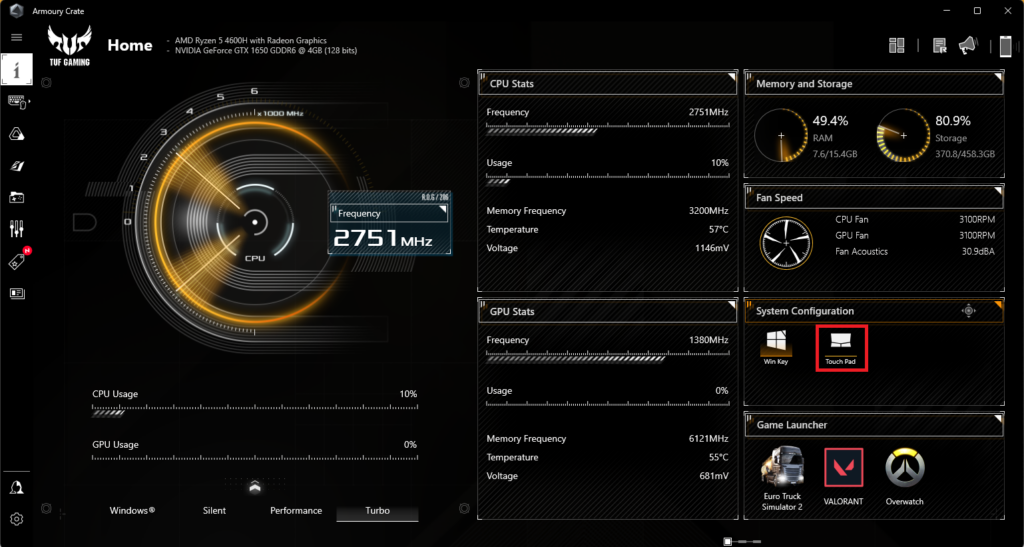
4。在Myasus應用中檢查觸摸板設置
Myasus是另一個在華碩筆記本電腦上的預裝應用程序,可讓您訪問各種功能和工具。使用這些工具,您可以維護系統,優化性能,解決問題,甚至可以聯繫ASUS支持以提供進一步的幫助。
如果您使用的是Vivobook或Chromebook,則可以選擇從Myasus應用程序鎖定/解鎖觸摸板。因此,如果您的華碩筆記本上的觸控板沒有識別您的觸摸,請前往Myasus應用程序並檢查是否已解鎖。您可以做到這一點:
1。打開開始菜單。您可以通過按下贏鑰匙在華碩筆記本電腦上。
2。搜尋肌肉然後單擊打開按鈕。
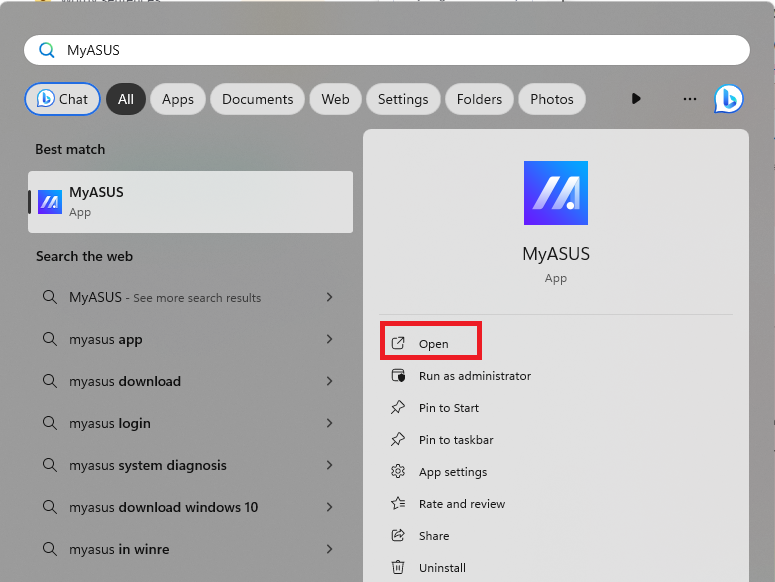
3。在主屏幕上,單擊設備設置。
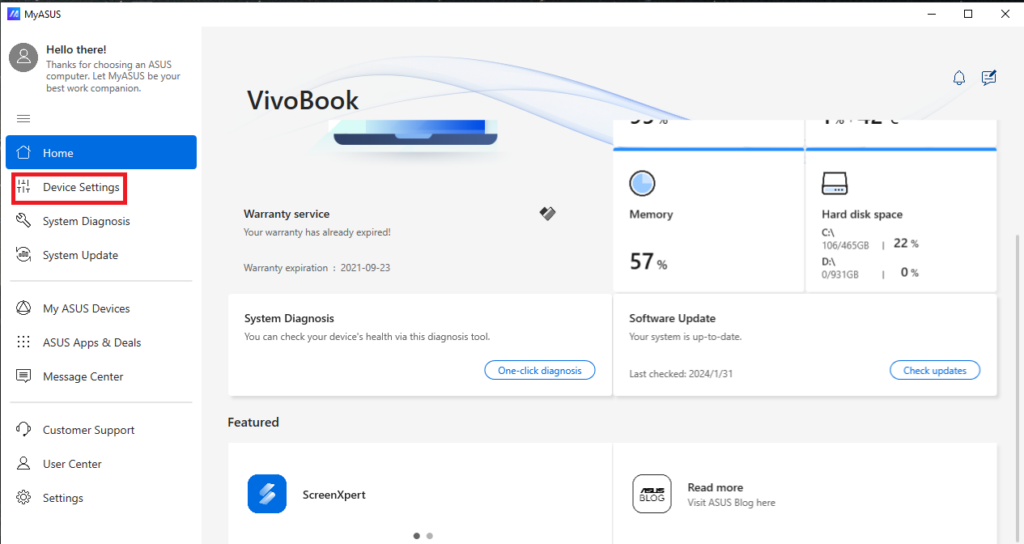
4。向下滾動並啟用旁邊的切換觸摸板。
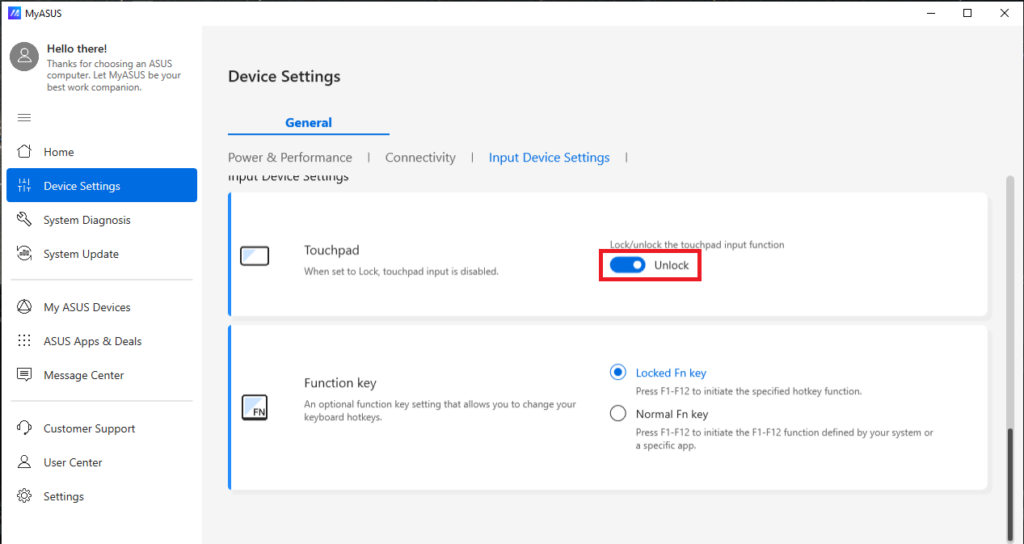
5。安裝華碩的最新驅動程序
如果您已經清潔了觸摸板,並且已經從軟件方面啟用了觸摸板,則可能是其設備驅動程序。因此,為觸控板安裝最新的驅動程序可能是解決問題的有效方法。您可以做到這一點:
1。啟動筆記本電腦上的默認瀏覽器,然後前往華碩的官方網站。你也可以點擊這裡。
2。你的光標越過支持選項,然後單擊驅動程序和手冊。
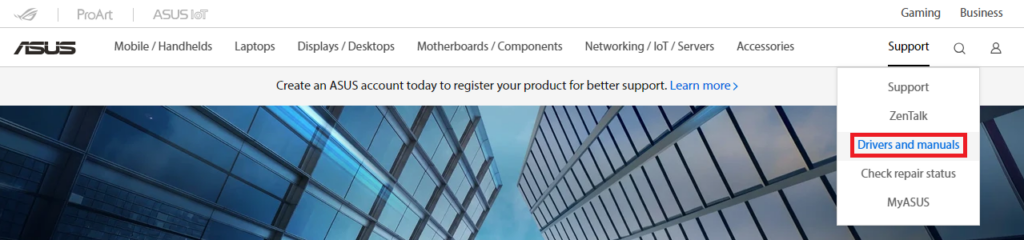
3。輸入筆記本電腦的型號,然後從下拉菜單中選擇它。
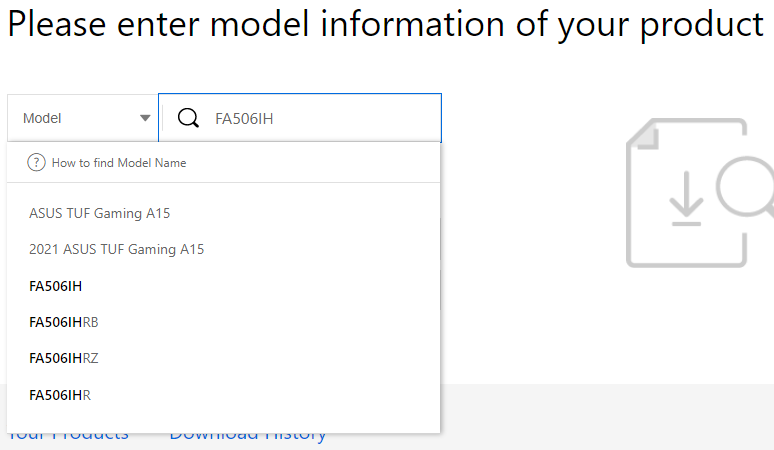
4。點擊鏈接駕駛員與實用程序。
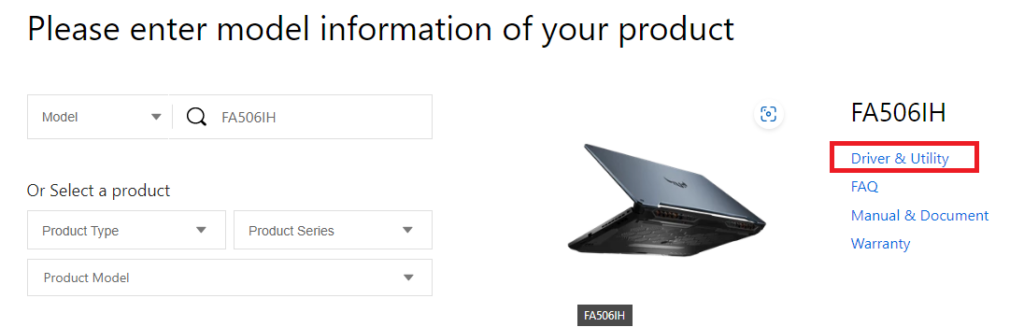
5。單擊驅動程序和工具部分並選擇您的操作系統。

6。向下滾動並下載華碩精密觸摸板驅動程序。

7。安裝驅動程序並重新啟動筆記本電腦。
6。使用系統還原點
您可以將系統還原點視為從上一個時間點開始的系統文件和設置的快照。我們可以使用Windows 11中的系統還原軟件使用此點,這使我們可以將筆記本電腦的軟件恢復到上一個時間點。
這有助於使觸控板起作用,因為當我們恢復到先前的狀態時,就可以撤消了Asus筆記本電腦的所有更改和更新。這包括應用程序安裝,Windows更新以及可能導致與觸控板發生衝突的設置中的任何更改。
請按照以下步驟在運行Windows 11的華碩筆記本電腦上執行系統還原:
1。打開開始菜單。搜尋恢復並按進入鍵鍵。
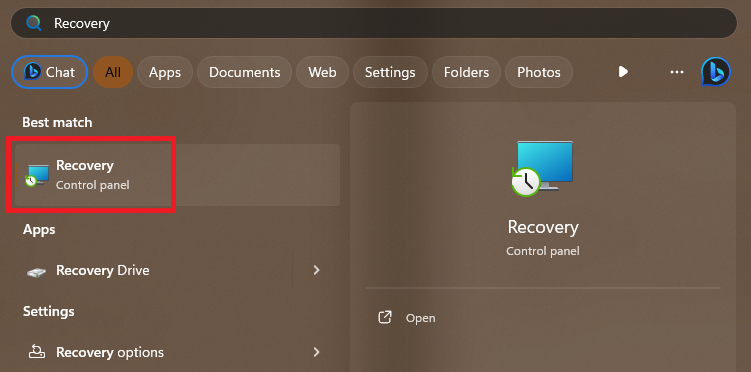
2。點擊鏈接打開系統還原。
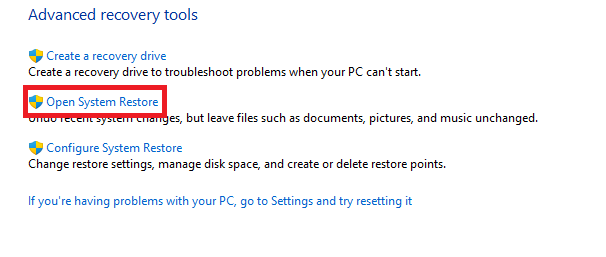
3。單擊下一個>按鈕。
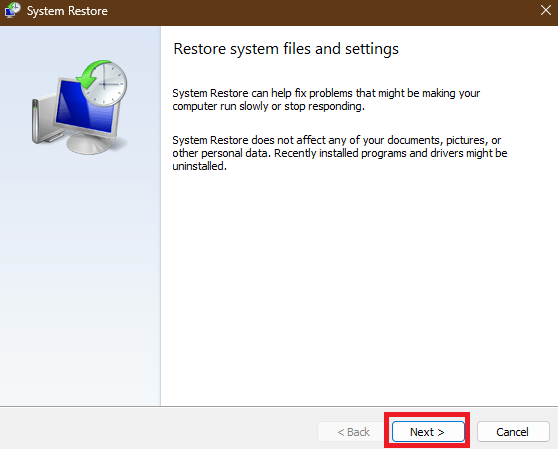
4。選擇還原點,然後單擊下一個再次按鈕。
閱讀更多:如何修復戴爾筆記本電腦觸摸板在Windows 11中不起作用
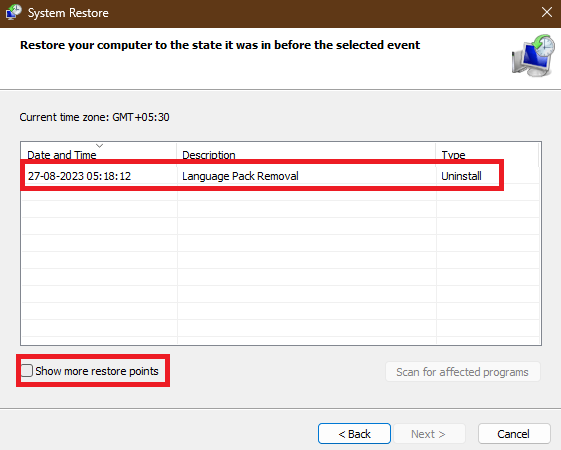
5。最終確定修復的細節。檢查所有內容,然後單擊結束按鈕開始還原。
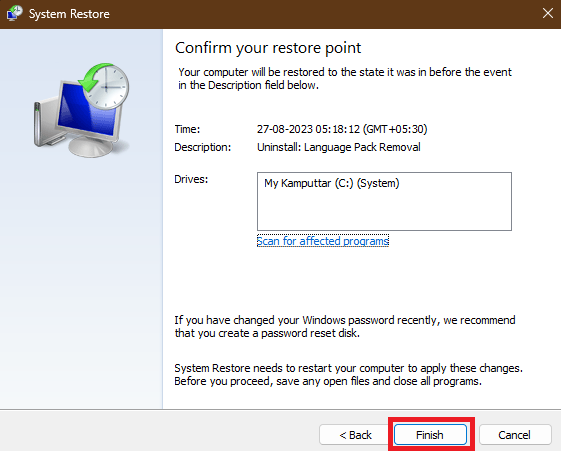
7。隨機修補
本節包括一些與華碩筆記本電腦一起使用的修復程序。我們已經嘗試了它們,並且沒有任何邏輯支持他們如何解決問題。如果以上修復程序都沒有解決該問題,請嘗試以下兩個修復程序:
將筆記本電腦處於睡眠模式
整夜將華碩筆記本電腦放在睡眠模式下,為許多用戶解決了問題。我們已經在公共討論論壇上看到了許多評論,其中用戶報告了所有軟件故障排除選項後無法解決問題的評論。但是,僅將筆記本電腦放在睡眠模式中,這是一個有效的解決方案。這是您可以將華碩筆記本電腦處於睡眠模式的方式:
1。按贏鍵盤上的鍵以打開“開始”菜單。
2。單擊齒輪圖標並選擇睡覺選項。
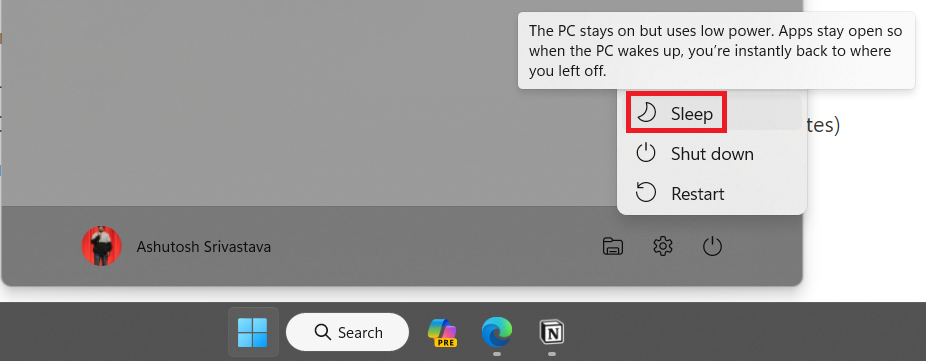
關閉筆記本電腦至少8個小時
像最後一個方法一樣,該方法也解決了華碩筆記本電腦上的許多與軟件相關的錯誤。您需要做的就是關閉筆記本電腦,將其與充電器斷開連接,然後至少在接下來的8個小時內休息。這是您可以關閉華碩筆記本電腦的電源的方式:
1。再次打開開始菜單。
2。單擊齒輪圖標並選擇關閉選項。
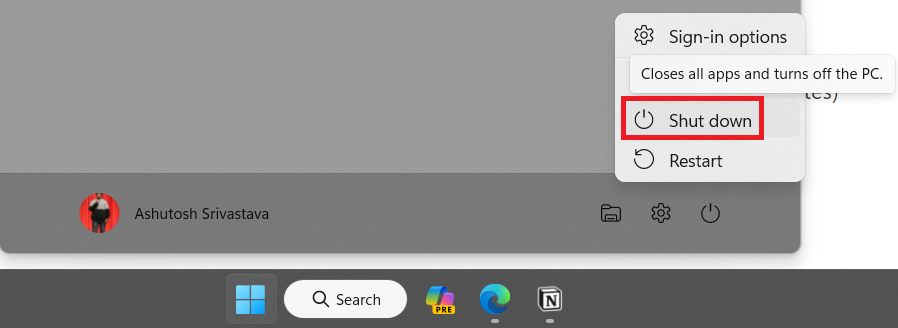
解決華碩筆記本電腦的觸控板問題
我們希望提到的修復程序之一可以使您的觸摸板按照所有精確和準確性的意圖。如果您仍面臨問題,建議您查看Windows 11中修復觸摸板的指南。
它由許多與Windows相關的修復程序組成,這些修復程序可能會有所幫助。最後,如果什麼都沒有起作用,那可能是一個硬件問題,您可能需要聯繫最近的華碩服務中心以尋求進一步的幫助。
